Güney Koreli teknoloji devi Samsung, kısa bir süre önce Galaxy serisinden 23 modellerini bizlere tanıttı. Aralarından en ilgi geçen S23 Ultra modeli ise yenilikleri ile herkesin beğenisini kazandı. Güçlü donanımı, şık tasarımı ve ilgi çekici özellikleri ile bu telefon hakkında bilmeniz gereken 5 özelliği sizlere sıraladık. İşte o özellikler!
1-Fotoğraf veya videodan nesne seçme
İlk defa İphone telefonların İOS 16 sürümünde gördüğümüz, fotoğraftan veya videodan nesne kaldırma özelliği artık S23 Ultra modelinde de yer alıyor. İlgi çekici ve farklı amaçlar için kullanılan bu özelliği uygulamaksa çok basit. Bunun için;
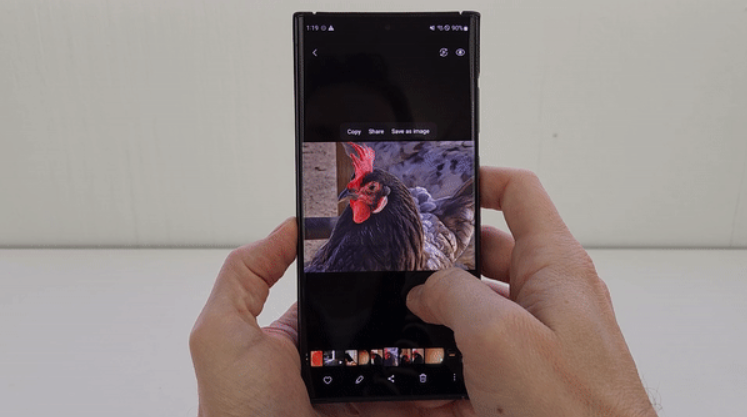
1. Telefonunuzda Samsung Galeri uygulamasını açın .
2. Kullanmak istediğiniz görüntüyü bulun ve seçin.
3. Görüntünün kopyalamak istediğiniz ögeye uzun basın .
4. Görüntülenen seçeneklerden birini seçin.
4a. Başka bir fotoğrafa veya favori uygulamanıza yapıştırabilmeniz için panonuza göndermek üzere Kopyala’yı seçin .
4b. Paylaşım sistemi iletişim kutusunu açmak ve paylaşmak için doğrudan bir sosyal medya uygulaması gibi başka bir uygulamaya göndermek için Paylaş’ı seçin .
4c. Fotoğrafın kaldırılan kısmını siyah bir arka planla kendi görüntüsü olarak kaydetmek için Görüntü olarak kaydet’i seçin .
2- Bixby Kolaylığı
Samsung telefonlarda asistanınız olarak kullanabileceğiniz Bixby ile dilediğiniz birçok şeyi yapmak mümkün. Bu özellik sizin için en önemli olan neyse ona odaklanma özgürlüğü sağlar.
Yapmayı sevdiğiniz şeyleri öğrenir ve daha fazlasını başarmanız için en sevdiğiniz uygulama ve hizmetlerle birlikte çalışır. Bixby ile;
1-Daha akıllı aramalar: Anahtar sözcükleri düşünmek için çaba harcamayın. Kameranızı basitçe ilgilendiğiniz şeye doğrultun. Bixby Görüş, ziyaret ettiğiniz meşhur yapılardan görüntü arama sonuçlarına ve daha fazlasına kadar ihtiyacınız olan bilgileri avcunuzun içine getiriyor.
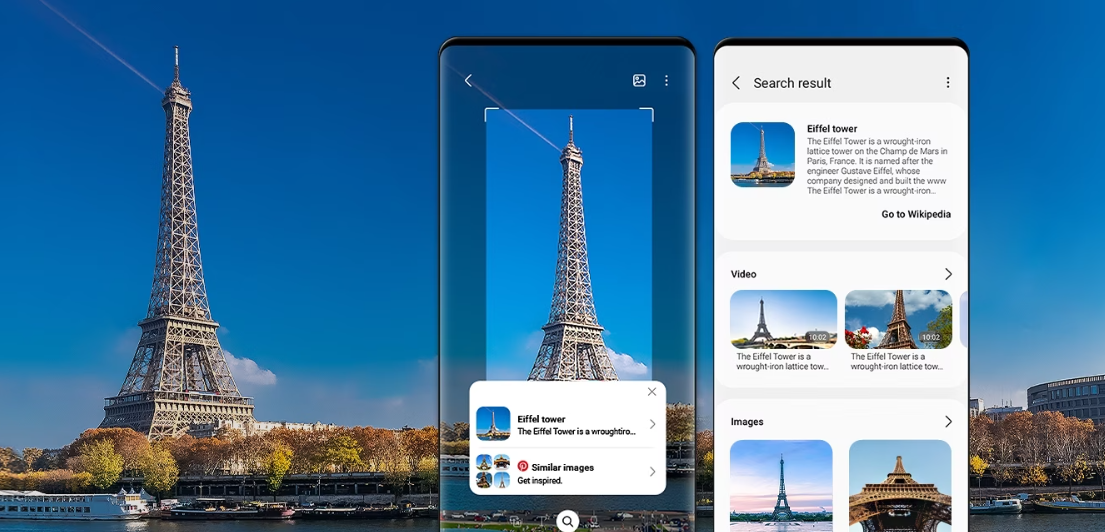
2-Anlık Tercümanınız: Eğer yabancı dil bir metin gördüyseniz bu metni Bixby Vision ile kameraya göstererek tercüme edebilirsiniz.
3-Fotoğrafları Yazıya Çevirin: Herhangi bir üçünü uygulamaya gerek kalmadan metninizi kameraya gösterin. Daha sonrasında algılanan metni istediğiniz gibi kullanabilirsiniz.
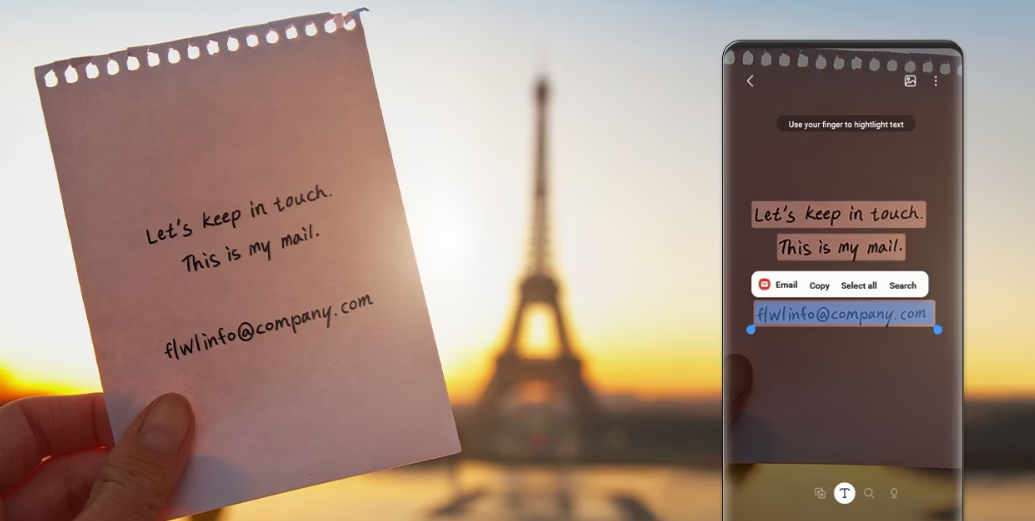
4-Ekstarlar: Bixby’nin birden fazla özelliği bulunsa da dikkat .ekici bir başka özelliği de şunlar: Nesne tanımlayıcı, sahne tanımlayıcı, renk algılayıcı, metin okuyucu vb.
3-Resimlerinizi ve GIF’lerinizi “yeniden düzenleyin”
Çoğu kişi fotoğraflarını farklı uygulamalar üzerinde düzenlemeye çalışıyor. Oysaki cihazın kendi fotoğraf düzenleme alanı oldukça verimli. Mesela eğer bir nesne silmek istiyorsanız “sihirli silgi” özelliği ile kolayca bu işlemi gerçekleştirebilirsiniz. Bunun yanı sıra “Remaster” özelliği de bir süredir konuşuluyor. Bu özellik fotoğraftaki bozulmaları otomatik olarak düzenliyor.
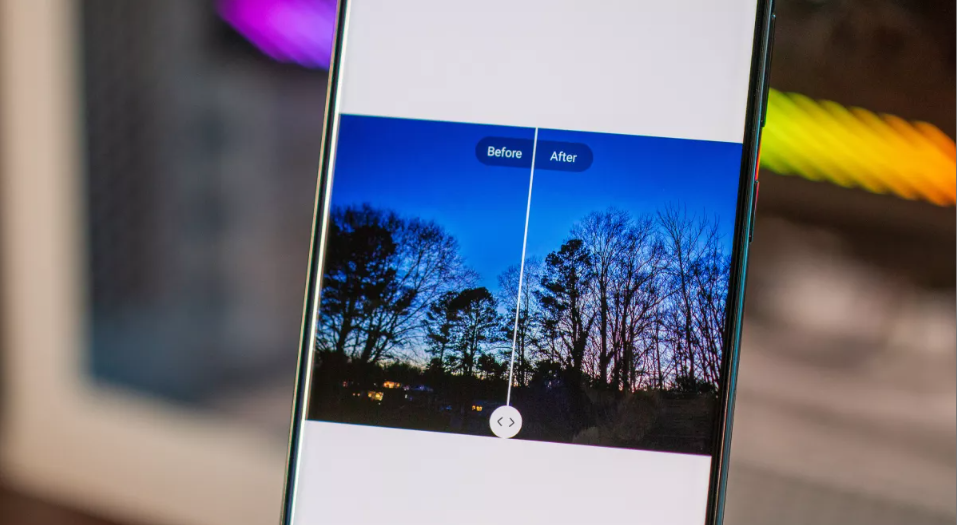 1.Telefonunuzda Galeri uygulamasını açın .
1.Telefonunuzda Galeri uygulamasını açın .
2. Yeniden düzenlemek istediğiniz görüntüyü veya GIF’i bulun ve açın .
3. Sağ alt köşedeki üç dikey noktaya dokunun .
4. Resmi Yeniden Düzenle’ye dokunun .
Birkaç dakika sonra, resminiz veya GIF’iniz “yeniden düzenlenecek” ve “öncesi” ve “sonrası” sonuçlarını görmek için bir kaydırıcıyı ileri geri sürükleyebileceksiniz.
4-Çoklu Pozlama Özelliğini Kullanın!
Galaxy S23 serisine entegre edilen “dokuz kareye kadar yakalama” çoklu pozlamalı bir sanat eseri yaratmak için en doğru seçim. Düzenli olarak kullanılan bir özellik olmasa da benzersiz fotoğraflar kullanmak çekmek istediğiniz her an ilk tercihiniz olabilir. Bunun için;
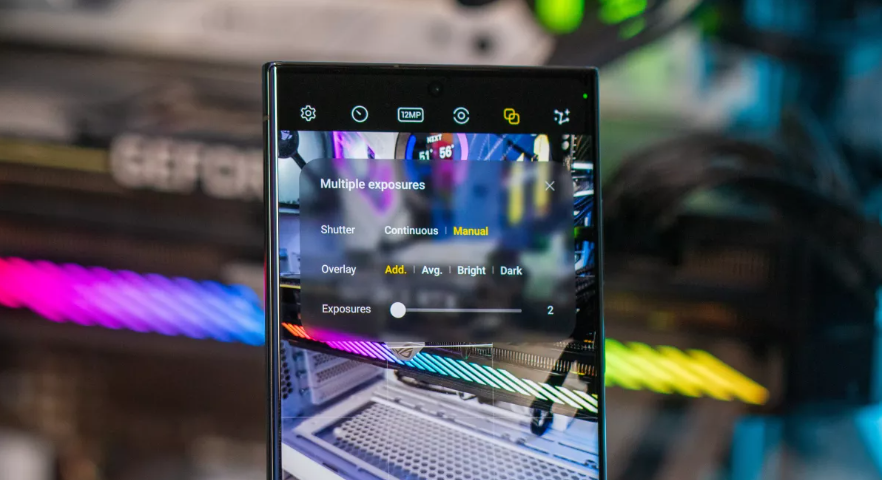
1. Telefonunuzda Galaxy Store uygulamasını açın .
2. Expert RAW uygulama listesini arayın.
3. İndir düğmesine dokunun.
4. Kurulduktan sonra Expert RAW uygulamasını açın.
5. Kameranın vizörünün üst kısmındaki Çoklu pozlama (birbirine kenetlenen kareler) simgesine dokunun .
6. Tek tek fotoğraf çekmek istiyorsanız, Deklanşör’ün yanındaki Manuel’e dokunun .
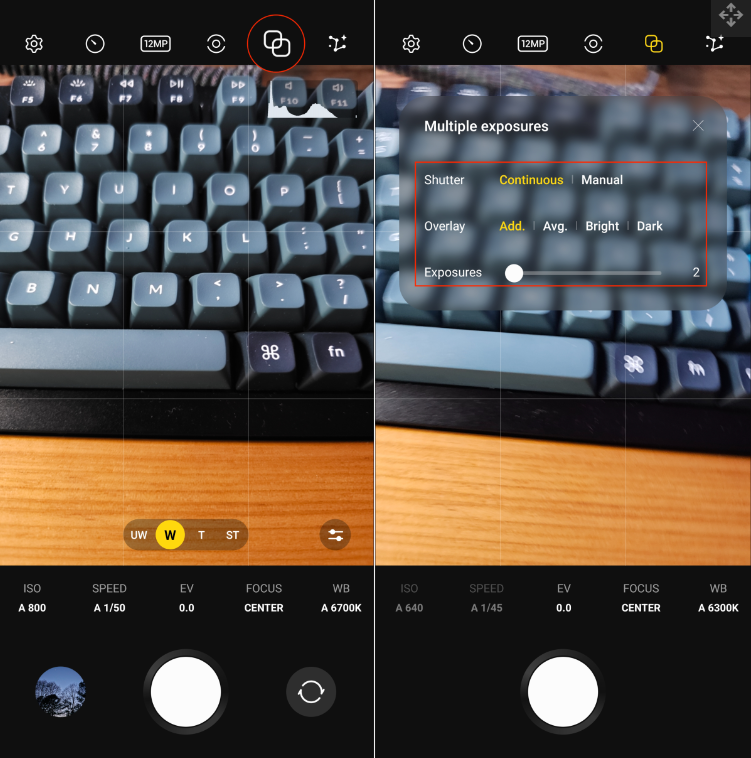
7. Yer Paylaşımı’nın yanında , Ekle’yi seçin . , Ort. , Parlak veya Koyu , ihtiyaçlarınıza göre.
8. Yakalamak istediğiniz poz sayısını seçmek için Pozlamalar’ın yanındaki kaydırıcıyı sürükleyin.
9. Çoklu Pozlamalar penceresinden dışarı dokunun .
10. İlk fotoğrafı çekmek için Deklanşöre dokunun.
11. Pozlamada herhangi bir ayarlama yapın.
12. Sonraki fotoğrafı çekmek için Deklanşöre tekrar dokunun.
13. Daha önce seçtiğiniz pozlama katmanları için işlemi tekrarlayın.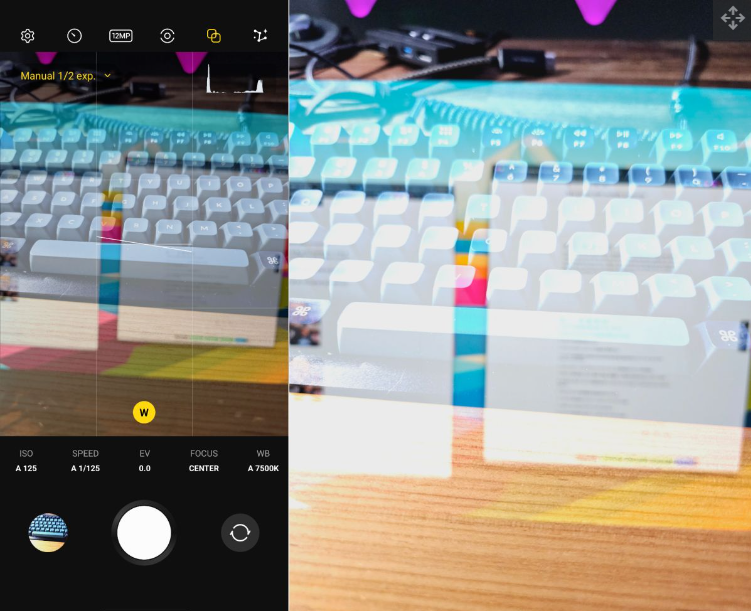
5.Deklanşör gecikmesini iyileştirin
Mükemmel bir kamera deneyimi sunan Samsung, deklanşör gecikmesi yaşadığından dolayı bazen kullanıcıları üzebiliyor. Ama üzülmeyin bunu çözmenin bir yolu var.
1. Galaxy S23 cihazınızda Galaxy Store uygulamasını açın .
2. Listede Camera Assistant öğesini arayın ve açın .
3. Yükle düğmesine dokunun.
4. Kurulduktan sonra Camera Assistant uygulamasını açın.
5. Hızlı deklanşör öğesinin yanındaki anahtara dokunun .
6. Yakalama hızı öğesine dokunun .
7. Normal çözünürlükler altında , Kaliteye öncelik ver, Hız ve kaliteyi dengele veya Hıza öncelik ver öğesini seçin .
8. Yüksek çözünürlükler altında , Kaliteye öncelik ver veya Hıza öncelik ver öğesine dokunun .
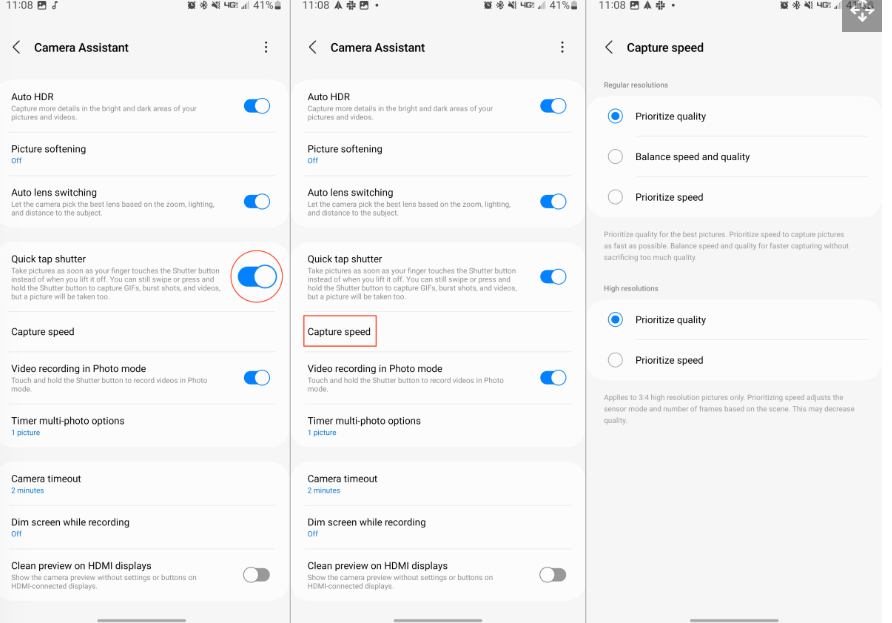
Siz bu özellikleri biliyor muydunuz? Yorumlara yazın.



















